Prilikom prelaska na novi operativni sustav strpljenje je ključno. Možda ne znate kako pravilno postaviti svoje računalo ili izvesti osnovne radnje kao što su cijepanje ekrana ili snimanje zaslona. Ali kako vrijeme bude prolazilo, brzo ćete naviknuti se na novi OS. U ovom kratkom vodiču pokazat ćemo vam kako napraviti različite vrste snimki zaslona na ChromeOS-u.
Kako napraviti snimku zaslona na Chromebooku?
Kako napraviti snimku zaslona preko cijelog zaslona
- pritisni Ctrl i Prikaži prozore tipke istovremeno.
-
Bilješka: Tipka "Prikaži prozore" je šesta tipka s lijeve strane i ima ikonu pravokutnika s dvije linije.
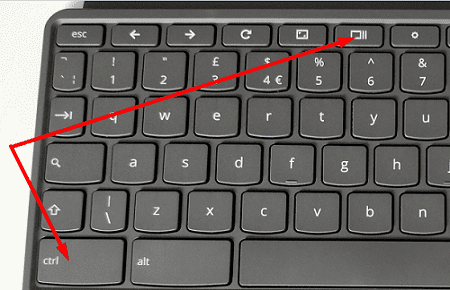
-
Bilješka: Tipka "Prikaži prozore" je šesta tipka s lijeve strane i ima ikonu pravokutnika s dvije linije.
- Vaša snimka zaslona pojavit će se u donjem desnom kutu zaslona.
- Kliknite na sliku da biste je dodatno uredili.
Kako napraviti djelomičnu snimku zaslona
- pritisni Shift, Ctrl, i Prikaži prozore tipke u isto vrijeme.
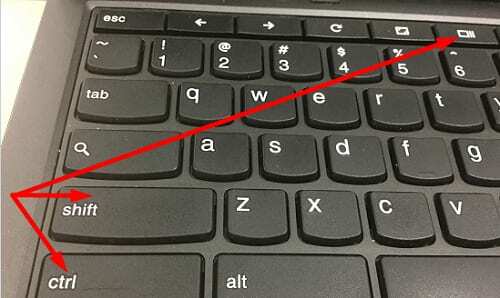
- Vaš pokazivač miša će se pretvoriti u ikonu križića. Koristite ga za klik i povlačenje područja zaslona koje želite snimiti.
- Pustite tipku miša da snimite snimku zaslona.
Na ChromeOS-u koristite tri opcije snimanja zaslona: preko cijelog zaslona, djelomično ili jednostavno možete snimiti zaslon aktivnog prozora.
Alternativno, također možete napraviti snimku zaslona pomoću izbornika koji se nalazi u donjem desnom kutu. Jednostavno odaberite vrijeme, a zatim odaberite Snimanje zaslona.
Kako pronaći spremljene snimke zaslona na Chromebooku
Vaš Chromebook pohranjuje sve vaše snimke zaslona u Preuzimanja mapu ispod Datoteke app. Ako ne želite zadržati svoje snimke zaslona na disku svog Chromebooka, možete ih spremiti u oblak pomoću Google diska.
- Ići Datotekei odaberite Preuzimanja mapu.

- Odaberite snimke zaslona na koje želite prenijeti Google vožnja.
- Udari Udio opciju, a zatim kliknite na Spremi na Disk.
Kako napraviti snimku zaslona na ChromeOS tabletima
Ako posjedujete ChromeOS tablet i želite napraviti snimku zaslona preko cijelog zaslona, pritisnite Vlast i Smanjite glasnoću tipke istovremeno.
S druge strane, ako želite pristupiti dodatnim opcijama snimke zaslona, držite tipku Vlast gumb i odaberite Snimanje zaslona.
Zaključak
Da biste napravili snimku zaslona preko cijelog zaslona na svom Chromebooku, pritisnite Ctrl i Prikaži prozore tipke istovremeno. Ako želite snimiti djelomičnu snimku zaslona, pritisnite Shift, Ctrl, i Prikaži prozore tipke. Vaš Chromebook automatski sprema nove snimke zaslona u mapu Preuzimanja. Koju metodu snimanja zaslona radije koristite? Javite nam u komentarima ispod.